Sommario
Live Paint Bucket è un modo comodo per colorare le opere d'arte se non si tratta di uno schizzo. In altre parole, Live Paint Bucket funziona solo su tracciati chiusi o quando ci sono piccoli spazi tra i tracciati.
Se siete utenti di Photoshop, troverete questo strumento molto facile da usare perché il secchiello live di Adobe Illustrator è praticamente uguale allo strumento secchiello di Photoshop, che si usa per riempire il colore.
Tuttavia, in Adobe Illustrator, c'è un passo importante da fare prima di usare il secchiello Live Paint. Dovete trasformare i vostri percorsi o forme in gruppi di Live Paint. Come? Ve lo spiego.
In questa esercitazione imparerete come utilizzare Live Paint Bucket e cosa fare quando Live Paint Bucket non funziona.
Iniziamo!
Nota: tutte le schermate di questa esercitazione sono tratte da Adobe Illustrator CC 2022 versione Mac. Windows o altre versioni possono avere un aspetto diverso.
Lo strumento Secchiello Live Paint funziona solo sui gruppi di pittura dal vivo (oggetti) e i gruppi di pittura dal vivo possono essere solo tracciati, comprese le forme create da tracciati (tracciati dello strumento penna, tratti, ecc.).
Ad esempio, ho creato questo semplice disegno utilizzando lo strumento penna e il pennello. Ora vi mostrerò come utilizzare Live Paint Bucket per colorarlo.

Fase 1: Selezionate tutto (o la parte che desiderate colorare con lo strumento secchiello), andate al menu in alto Oggetto > Vernice dal vivo > Fare .

A proposito, questo è il passaggio importante di cui ho parlato prima: senza questo passaggio, il secchio di vernice viva non funzionerebbe.
Fase 2: Selezionare la voce Secchio di vernice vivo sulla barra degli strumenti o attivarlo con il tasto K sulla tastiera.
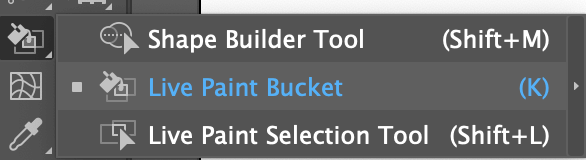
Fase 3: Scegliere un colore dall'elenco Campioni Per esempio, utilizzerò questa tavolozza che ho creato.

Consiglio di creare una tavolozza dei colori, in quanto è possibile premere i tasti freccia destra e sinistra sulla tastiera per passare da un colore all'altro mentre si dipinge.
Passo 4: Per iniziare a dipingere, è sufficiente fare clic sugli oggetti che si desidera riempire con il colore. Verranno visualizzati tre colori: il colore al centro è quello che si sta utilizzando attualmente, è possibile premere la freccia sinistra per scegliere il colore a sinistra (arancione) e la freccia destra per scegliere il blu.

Si noteranno alcune aree in cui non è possibile riempire i colori e il secchiello live paint mostrerà un "segno di divieto" come questo. Questo perché il percorso non è chiuso.

Potete andare a Oggetto > Vernice dal vivo > Opzioni Gap per vedere dove sono le lacune e risolverle.
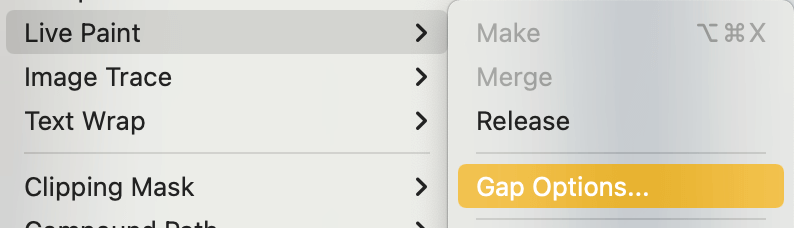
È possibile attivare il Rilevamento delle lacune per vedere dove sono gli spazi vuoti e si può scegliere di fermare la vernice in corrispondenza di spazi piccoli, medi, grandi o personalizzati. Ogni opzione scelta indica il numero di spazi vuoti.
Ad esempio, se si sceglie Piccole lacune mostra esattamente il punto in cui mi sono soffermato prima.

Cliccare OK e ora dovrebbe essere possibile utilizzare il secchiello Live Paint.

Si tratta quindi di una soluzione rapida quando non è possibile utilizzare lo strumento secchiello live paint in presenza di spazi vuoti tra i tracciati.
Una volta terminata l'opera d'arte, è possibile rimuovere il colore del tratto o spostare gli oggetti all'interno del gruppo Live Paint facendo doppio clic sull'oggetto che si desidera spostare. Ad esempio, ho spostato il sole più vicino alla barca e gli ho aggiunto un colore di sfondo.

Non sempre si ottiene esattamente lo stesso risultato del disegno, perché è difficile riempire tutti gli spazi vuoti e i dettagli usando il secchiello Live Paint. Tuttavia, per colorare le aree a percorso chiuso, questo strumento è fantastico.
Conclusione
Lo strumento Secchiello di Live Paint è un ottimo strumento per la colorazione di opere d'arte a tracciato chiuso. La cosa più importante è assicurarsi di creare i tracciati come gruppi di Live Paint. Se si riscontrano problemi nell'utilizzo su aree con spazi vuoti, è possibile risolverli dalle Opzioni spazi vuoti.
Un altro grande lavoro che questo strumento può fare è creare pixel art su griglie. Disegnerete liberamente sulle griglie, ma l'idea è la stessa: riempire le griglie con i colori. L'unica differenza è che non dovrete convertire i tracciati in gruppi di Live Paint.

